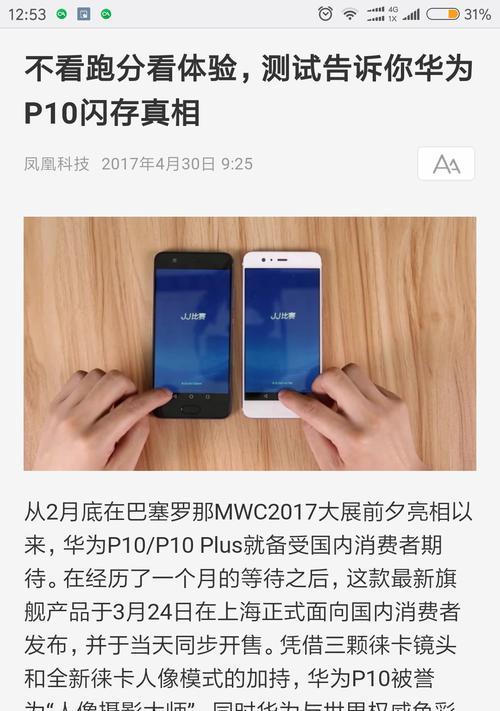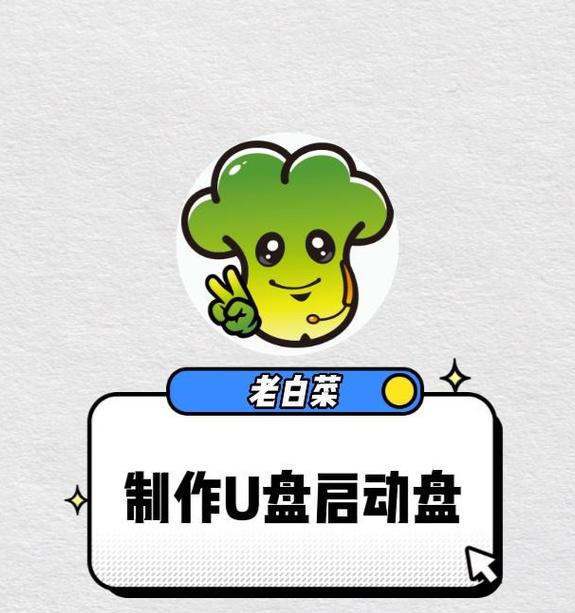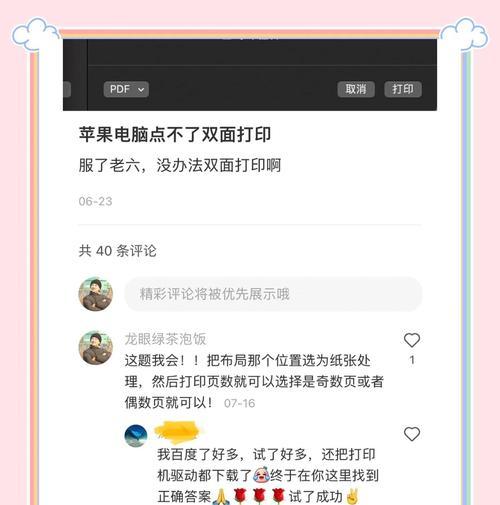随着时间的推移,我们的电脑很可能会遇到各种问题,例如系统崩溃、病毒感染等。在这些情况下,一个有效的解决方法是使用Win7启动盘来修复问题。本文将详细介绍如何制作一个功能完善的Win7启动盘,以便在需要时快速恢复系统。

准备所需工具
在制作Win7启动盘之前,我们需要准备以下工具:一台可用的电脑、一张空白CD/DVD或USB闪存驱动器、以及一个可下载的Win7ISO文件。
下载Win7ISO文件
我们需要从官方网站或其他可靠来源下载Win7ISO文件。确保选择与您计算机上安装的版本和语言相匹配的文件。
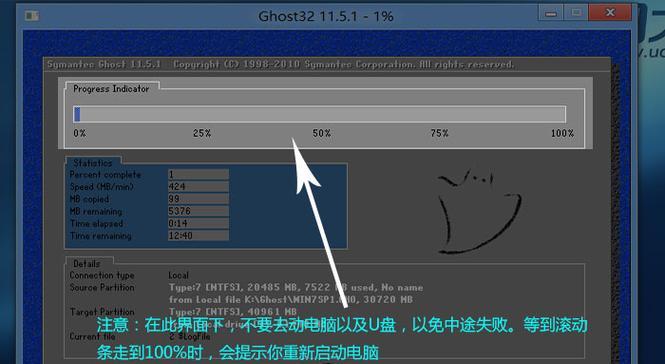
制作启动盘
如果您有空白的CD/DVD,您可以使用光盘刻录软件将ISO文件刻录到光盘上。打开刻录软件,选择“刻录映像”选项,并选择下载的Win7ISO文件。点击“开始”按钮开始刻录过程。
制作启动盘(续)
如果您有USB闪存驱动器,您可以使用一个免费的第三方工具,如Rufus或WinToUSB,来制作启动盘。安装并打开所选的工具,选择您的USB驱动器作为目标设备,并导入下载的Win7ISO文件。点击“开始”按钮开始制作过程。
设置BIOS
在制作完成后,您需要设置计算机的启动顺序,以使其能够从Win7启动盘启动。进入计算机的BIOS设置界面,将启动顺序更改为首先从CD/DVD或USB设备启动。
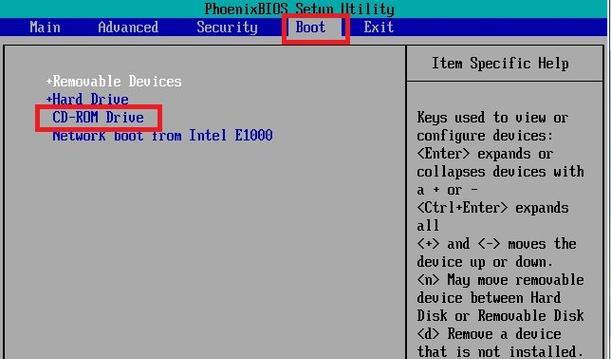
启动电脑
将制作好的Win7启动盘插入电脑,并重新启动计算机。计算机将从启动盘启动,并显示Win7安装界面。
选择语言和地区设置
在Win7安装界面中,选择您希望使用的语言和地区设置,并单击“下一步”。
点击“修复您的计算机”
在安装界面的底部,您将看到一个链接,“修复您的计算机”。单击这个链接来进入系统恢复选项。
选择系统恢复选项
在系统恢复选项中,您将看到各种可用的选项,包括系统还原、启动修复、命令提示符等。根据具体的问题选择相应的选项。
执行所选的系统恢复操作
根据您选择的系统恢复选项,按照界面提示逐步执行相应的操作。例如,如果您选择了启动修复,系统将自动扫描并修复可能导致启动问题的错误。
重启计算机
在完成系统恢复操作后,您需要重启计算机。在重新启动之前,请确保从BIOS设置中恢复默认的启动顺序。
验证修复结果
重新启动后,验证系统是否已成功修复。如果问题得到解决,您可以拔出Win7启动盘,并重新安装您的常用软件和驱动程序。
备份重要数据
在制作Win7启动盘之前,请确保备份您的重要数据。这可以避免在系统故障时丢失数据。
定期更新Win7启动盘
由于系统和软件的更新,建议定期更新您的Win7启动盘。这可以确保它始终能够有效地修复最新的问题。
制作Win7启动盘是解决系统故障的一种重要方法。通过准备所需工具、下载Win7ISO文件、制作启动盘、设置BIOS、选择合适的系统恢复选项,我们可以在系统故障时迅速解决问题。记得备份重要数据并定期更新启动盘,以确保系统始终安全可靠。